Я уже не раз писал об ошибках, связанных c системными библиотеками, и это не конец, будет еще много статей. Надеюсь, что они хоть как-то вам помогут. Вообще, исправление dll ошибок имеет схожий принцип, то есть, почти все они исправляются одинаково. Нужно всего лишь скачать требуемый недостающий файл библиотеки и кинуть его в папку System32. Тем не менее, мы разберем ошибку unarc.dll более подробно чуть ниже.
Кстати, перед тем, как предпринимать какие-либо действия по исправлению проблемы нужно выполнить ряд действий:
- Отключить антивирус
- Отключить SmartScreen
- Переустановить архиватор, установленный на вашем компьютере
Вообще, советую после этих действий переустановить саму игру или приложение, возможно, что после этого она заработает. Если нет, то переходим к конкретным действиям.
Причины появления unarc.dll
Если вы решили установить какую-нибудь игру, программу, то при распаковке может появляться ошибка. При этом появляется код ошибки 7 и то, что архив поврежден.
Код ошибки у инсталлятора может появляться разный, например, при повторном запуске появился код ошибки 1
Бывает так, что инсталлятор не смог считать данные и продолжить установку, тогда появляется ошибка unarc.dll.
Давайте теперь рассмотрим, как исправить проблемы при появлении того, или иного кода ошибки.
unarc dll вернул код ошибки 1 – исправляем

Данная ошибка говорит нам о том, что при распаковке что-то пошло не так, кстати, есть вероятность, что приложение сможет запуститься на другом компьютере, стоит попробовать. Так происходит из-за того, что на компьютере включён антивирус, например, «Защитник Windows». Понятное дело, что нам его нужно на время отключить.
- В поиске пишем «Защитник»

- Нажимаем на результат
- В открывшемся окне антивируса нажимаем кнопку «Параметры»

- Откроется окно, где нужно перевести пункт «Защита в реальном времени» в положение «Откл.» и сохранить изменения.

unarc dll вернул код ошибки 6 – исправляем
Распаковаться то игра или программа смогла, а вот в процессе установки уже может появится ошибка с кодом 6 и заключается она . Чтобы действительно убедиться, что проблема кроется в жестком диске, попробуйте перекинуть установщик на другой компьютер и установить приложение там, если все пройдет успешно, то причина действительно в диске.
Если при копировании, например, на флешку или другой диск появляется ошибка, что архив поврежден, то советую вам скачать приложение из другого источника.
Для устранения ошибки с кодом 6 мы должны следовать следующей инструкции:
- Запускаем командную строку от имени администратора. Можно нажать клавиши Win+R , а потом ввести команду cmd .

- Теперь мы в командной строке вводим chkdsk C: /F /R (для файловых систем FAT), либо вводим chkdsk C: /F /R /B (для файловой системы NTFS).
- Начнется проверка диска, которая будет длиться около часа, либо быстрее.
Если вы не знаете, какая у вашего диска , то просто нужно нажать по нему правой кнопкой мыши, выбрать «Свойства» и перейти в пункт «Общие» .

После того, как диск будет проверен, нужно заново переустановить игру, если проблема не решится, то, возможно, придется заменить жесткий диск. К счастью, это редкое явление.
unarc dll вернул код ошибки 7 – исправляем
Тут мы будем решать проблему при помощи . Вот, что нужно сделать:
- Заходим «Мой компьютер» и нажимаем наверху «Свойства системы»

- Слева нажимаем на пункт «Дополнительные параметры системы»

- В открывшемся окошке переходим во кладку «Дополнительно» и нажимаем там на пункт «Параметры» где написано «Быстродействие» .

- В новом открытом окне переходим во вкладку «Дополнительно» , а потом, где написано «Виртуальная память» , нажимаем кнопку «Изменить» .

- Отметьте пункт «Автоматический выбор объема файла подкачки» , а потом перезагрузите компьютер.

Последний вариант решения
Если вы перепробовали все методы, которые написаны выше, то попробуйте установить приложение в другую директорию с англоязычным названием, то есть, в именах папок не должно быть русских букв. Например, вы устанавливаете игру не в папку «Игры», а в папку «Games», очень часто именно это и помогает.
Когда долго ожидаешь выхода любимой игры, скачиваешь её, иногда внезапно на экране появляется надпись «ISDone.dll: произошла ошибка при распаковке» и рядом код. Первым делом люди теряются, расстраиваются и не знают, как справиться с подобной проблемой. На самом деле способов для исправления ситуации много, и за час или два работы можно привести свой компьютер обратно в рабочее состояние.
Описание проблемы
Чаше всего сообщение о том, что в компоненте ISDone.dll произошла ошибка при распаковке, появляется не при установке конкретно одного проекта. Проблема наблюдается при распаковке нескольких игр, и это уже означает, что решение нужно постепенно искать в своей системе. Сама ошибка с подобным кодом также имеет разные надписи, которые указывают на конкретную причину. Их стоит внимательно читать, и тогда устранение неприятности пройдет еще быстрее. В любом случае причины условно делятся на две категории: связанные с самим файлом и системные неполадки. Отталкиваясь от этого, стоит искать решение. Стоит также отметить, что нумерация кодов здесь не имеет большого влияния, ведь проверить по очереди самые явные причины придется и без этого.
Проверка клиента
Если пользователь увидел у себя на мониторе, что в системе ISDone.dll произошла ошибка при распаковке, то следует сразу перекинуть этот архив на переносной накопитель. Если на другом устройстве установка проходит без любых проблем, значит, следует переходить к чистке собственной системы. Часто результат на всех компьютерах одинаковый, и это указывает на поврежденность файлов. Особенно стоит обратить внимание на наличие в окне ошибки слов CRC check или указания о том, что нет целостности во всех документах. Причина чаще всего кроется в том, что пользователь не до конца скачал архив с файлообменника. Возможно еще и то, что на компьютере присутствовал вирус, который успел испортить установку. Здесь выход простой: полностью перекачать архив данных, а дальше спокойно начинать процесс внедрения игры. Не исключено, что по избранной ссылке для скачивания уже присутствует битый файл. Тогда попросту стоит воспользоваться другим сайтом или источником раздачи.

Архиватор
Новичков, которые только начинают познавать все тонкости установки игр, сообщение о том, что в структуре ISDone.dll произошла ошибка при распаковке, вводит в ступор. Этого не должно быть, ведь для себя главное запомнить: всегда проверяйте тот текст, который появляется на экране в окне ошибки. Там попросту может говориться о том, что на компьютере отсутствует программа-распаковщик. Если сам архиватор поврежден, то он может не видеть некоторых файлов. Решение здесь состоит в том, чтобы скачать заново все самые популярные приложения в этом роде. Если на компьютере будет 7-Z, WinRar и WinZip, то впредь подобной проблемы не будет возникать. Даже для простой перестраховки лучше иметь эти три архиватора. Тогда пользователь будет наверняка уверен в том, что ошибка возникает не по этой причине.

Наиболее частый случай
Как только пользователь на своем компьютере обнаруживает, что в компоненте ISDone.dll произошла ошибка 7 при распаковке (или с другим числовым кодом), тогда следует сразу начинать очистку системы от вирусов. Далеко не все владельцы ПК могут себе позволить иметь лицензионный антивирус, который будет сетевым экраном блокировать все вредоносные программы. Именно потому всякие документы под видом полезной информации и приложений появляются на компьютере. Вследствие этого система начинает работать в критическом состоянии, многие файлы повреждаются, еще не успев полностью появиться на компьютере (как в случае с архивом игры).
Дабы перестраховать себя в будущем или решить проблему, сейчас нужно воспользоваться бесплатными лечащими утилитами. Примером может быть небольшая программа, которая бесплатно распространяется на сайте Dr.Web. После скачивания запускайте ее, и начнется сканирование. Специалисты данной области всегда пополняют базу новыми алгоритмами, так что качественный поиск гарантирован. Процесс займет от часа до трёх, в зависимости от количества информации на компьютере. Если будут найдены вирусы, значит, это и была причина тому, что в системе ISDone.dll произошла ошибка при распаковке (1 - нумерация кодов). Отправляйте вредоносные файлы в карантин и будьте спокойны за безопасность системы.

Смешной случай
Пользователи при возникновении ошибок с разными кодами сразу думают, что в их системе обнаружены серьёзные неполадки. Это пугает их и заставляет бросаться в панику. На самом деле решение лежит прямо на поверхности. В одном из пунктов установки необходимо указывать путь с каталога папок, куда именно будут поступать все файлы. Некоторые установщики слишком не любят, если название задано кириллицей. Они кроме латыни ничего другого не воспринимают, и из-за этого выходит что в компоненте ISDone.dll произошла ошибка при распаковке (6-й код). Решение здесь проще некуда, ведь стоит лишь заново попробовать установить игру. При этом не забывайте о внимательности. Проверьте языковую панель и наличие русских символов в названиях папок. Наглядный пример буква «с», которая на английском языке так же выглядит, и находится на одной клавише. Это частая проблема, которая возникает по неосторожности пользователей.

Внутренняя память
Когда пользователь часто устанавливает компьютерные игры и любит их коллекционировать, тогда начинаются проблемы с памятью. Только каждый пятый пользователь имеет привычку проверять сколько места осталось на жестком диске и что стоит удалить из имеющихся там файлов. Большинство людей считают, что полтысячи гигабайт занять нереально, и при этом не учитывают, что нынешние проекты требуют самое малое двадцать из присутствующих пятисот. Выходит, что уже с десятой установки могут начаться проблемы. Если возникает на экране сообщение «ISDone.dll (12) произошла ошибка при распаковке», тогда сразу проверяем жесткий диск. Если не хватает места, тогда просто чистим его, освобождаем пространство и начинаем заново установку игры. Лучше в этом случае не продолжать прерванный процесс, ведь в дальнейшем можно будет столкнуться с другими возникшими проблемами.

Оперативная память
По своей природе такой параметр, как оперативная память, редко дает знать о неполадках внутри системы. Пользователь может месяцами пользоваться установленным пакетом Windows без всяческих проблем, но неполадки будут присутствовать. Они дадут о себе знать чаще всего в таких случаях, как установка игры. Сигналами о неполадках с оперативной памятью будет возникновение критической ошибки в виде синего экрана и самостоятельная перезагрузка устройства. Даже если этого не происходит, тогда стоит обратить внимание на производительность операционной системы. Обнаружение частого даже секундного зависания может говорить о том, что необходимо провести диагностику. Сделать это можно, скачав приложение или сделав установочный диск (флешку). Проверка даст результат и сразу же возникнет возможность устранить обнаруженные проблемы.

Файл подкачки
Бывают случаи, когда в структуре ISDone.dll произошла ошибка при распаковке (5-й код) из-за того, что был выключен файл подкачки. Это могло произойти вследствие критической ошибки или в ручном режиме по неосторожности юзера. Чтобы восстановить его работу, необходимо проделать ряд операций. Для начала следует в меню «Пуск» отыскать «Панель управления» и там выбрать пункт «Система и безопасность». В открывшемся меню справа будет присутствовать кликабельная строка «Дополнительные параметры системы». Перейдите по ней и откройте вкладку «Дополнительно», где будет пункт «Параметры быстродействия». Здесь можно менять размер, включать или выключать файл подкачки. На данный момент между аналитиками ведутся постоянные споры на счет того, каким он должен быть. Рекомендуется изменять стандартный показатель только на небольшое, фиксированное количество.
Лучше всего, когда на компьютере никогда не возникает никаких подобных проблем. Предостеречь себя от этого можно. Не стоит ждать, когда наконец-то решил установить любимую РПГ и внезапно всплывает окно «Skyrim: ISDone.dll произошла ошибка при распаковке компонента». В первую очередь всегда следите за своей памятью, как внутренней, так и операционной. Чистите ПК от вирусов и вредоносных документов. Лучше взять для себя за привычку регулярно скачивать утилиты и проверять устройство. После этого чистите реестр и всяческий мусор с компьютера. Процесс кэширования любит оставлять большое количество ненужных остаточных файлов после удаления, установки и перемещения. В конечном итоге просто проводите дефрагментацию дисков после десятка операций. Это также освободит память и позволит избежать многих проблем.
Ошибка unarc.dll – это распространенная проблема, с которой постоянно сталкиваются большинство геймеров.
Проблема может появляться вне зависимости от установленной на компьютере операционной системы семейства «Виндоус».
Прежде чем начать какие-либо действия по устранению неполадки с библиотекой, следует выполнить следующие действия:
- Деактивируйте SmartScreen;
- Переустановите архиватор. Возможно, установка не может начаться только из-за его некорректной работы. Чтобы проверить функционал программы, попробуйте запаковать и распаковать любой файл.
Совет! Попробуйте отключить все вышеупомянутые сервисы и переустановите игру, возможно, они мешают игре, а не сама библиотека unarc. dll. Есть шансы, что установка заработает. Если же нет – воспользуйтесь инструкциями в статье для устранения неполадки с библиотекой.
Причины ошибки unarc.dll
Ошибка с системной библиотекой возникает при распаковке программ и репаков игр в ОС Windows.
Также неполадка возникает, если после распаковки вы устанавливаете repack инсталлятором Inno.
Как следствие установщик вернул код ошибки 7 и появилось сообщение о том, что архив поврежден:
Также уведомление о неполадке может иметь другой код. К примеру, после неудачной попытки запустить инсталлятор, установщик вернул код ошибки 1:

Еще ошибка библиотеки unarc.dll может появиться, если установщик не смог считать данные, необходимые для продолжения инсталляции. На рисунке ниже ISDone.dll вернул код ошибки 6.
Такое происходит, если архив нерабочий («битый»).

Теперь рассмотрим подробно, как исправить все вышеупомянутые коды неполадки.
Как исправить код ошибки 1?
Неполадка с кодом 1 говорит о том, что произошла ошибка при распаковке. При этом архив без проблем можно распаковать на других устройствах.
Суть проблемы заключается в том, что на компьютере включен защитник , который не дает распаковать архив и произвести установку программы или игры.
Соответственно, необходимо отключить защитник:
- Зайдите в панель управления и текстовом поле для поиска введите слово «защитник»;
- Найдите нужный результат поиска и нажмите на него (Рисунок 4);

- В открывшемся окне нажмите на клавишу «параметры»;

- В открывшемся окне сделайте ползунок неактивным, как показано на рисунке ниже. Сохраните изменения:

Исправление ошибки с кодом 6
Как правило, код ошибки 6 появляется уже в процессе установки игры. В таком случае можно предположить, что проблема заключается в жестком диске компьютера.
Попробуйте скопировать архив с игрой на любую флешку, диск или на другой компьютер.
Если перемещение завершится успешно, проблема действительно заключается в жёстком диске.
Совет! Если в процессе копирования произошла ошибка и вы получили системное уведомление о том, что архив поврежден, скачайте другой репак игры.
Следуйте инструкции, чтобы исправить неполадку с unarc.dll:
- Запустите командную строчку от имени администратора. Это необходимо для того, чтобы запустить утилиту проверки диска Chkdsk, которая работает только в режиме консоли;

- Введите команду Chkdsk C: /F /R (если на компьютере используется файловая система типа FAT) или команду Chkdsk C: /F /R /B (ели ОС использует файловую систему NTFS);
- Нажмите Ентер , чтоб выполнить команду. Проверка диска и исправление ошибок могут занять от 30 минут до 5 часов.
Как узнать, какую файловую систему использует диск? Для этого зайдите в окно «Этот компьютер», затем нажмите правой кнопкой мыши на нужном диске и выберите пункт «Свойства»:

В открывшемся окне свойств откройте вкладку «Общие» и найдите поле «Файловая система». Его значение – это и есть тип ФС жесткого диска.

После диагностики диска установите игру еще раз. Если проблема не разрешилась, вероятно, необходима замена жесткого диска вашего компьютера.
Как исправить код ошибки 7?
Решить данную проблему поможет включение файла подкачки:
- Зайдите в панель управления и включите вкладку дополнительных параметров системы;
- Откройте вкладку «Дополнительно» и в поле «Быстродействие» нажмите на кнопку параметров;
- В открывшемся окне в поле оперативной памяти нажмите на клавишу «Изменить»;
- В новом окне отметьте галочкой чекбокс «Автоматический выбор объема файла подкачки» как показано на рисунке ниже.
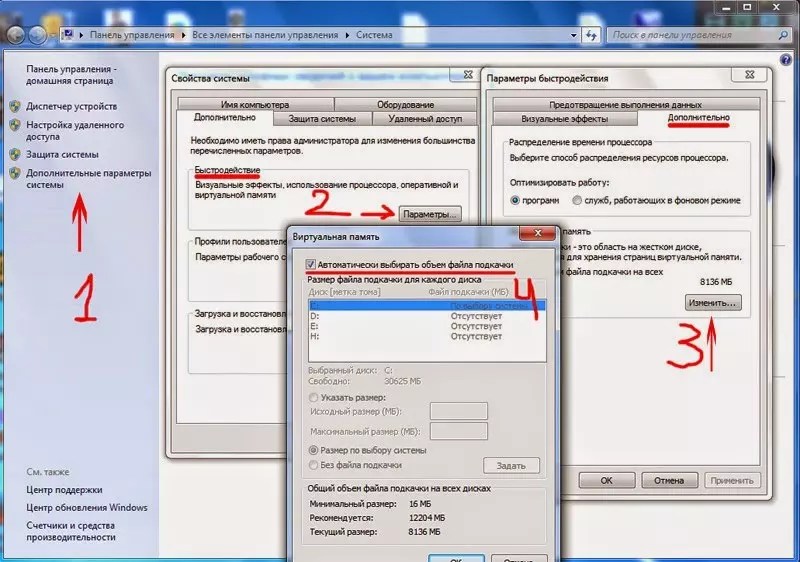
Также нужно включить открытый доступ на жестком диске, на который устанавливается игра.
Откройте свойства жесткого диска и во вкладке «Безопасность» отметьте галочкой поле «Полный доступ».

Сохраните изменения и попробуйте запустить установку игры еще раз. Все будет работать нормально.
Еще один способ решения
Если вам не помог ни один из вышеуказанных вариантов решения и ошибка произошла снова, воспользуйтесь следующим советом.
Возможно, установка не может начаться из-за директории, в которой находится архив с образом игры.
Удостоверьтесь в том, что этот архив находится в папке с англоязычным названием.
Аналогичным образом следует распаковывать архив только в англоязычную папку. К примеру, если вы распаковываете архив в папку «Игры», измените ее имя на «Games».
В большинстве случаев такой способ решения неполадки подходит для пользователей ОС Windows 8.1.
Тематические видеоролики:
Как решить ошибку isdone.dll, unarc.dll и другие ошибки связаные с загрузкой игр.
Ошибка с файлом unarc.dll - Как решить проблему?
Очень часто такая неполадка появляется в самый неподходящий момент, поэтому в данной статье будут раскрыты проблемы, которые касаются характерных неприятных ситуаций и способов, как с ними справиться.
В то время, как проходит установка долгожданной игрушки, вдруг можно увидеть новое окошко с уведомлением сбоя. Тогда можно сказать, что произошла ошибка при распаковке Unarc dll вернул код ошибки 1, 5, 6, 7, 8, 11, 12. Вот только как исправить такую неполадку?
Если обратиться к переводу, то можно понять, что Unarc.dll возвращает код ошибки, и написан номер, какая именно неполадка произошла. Что касается причин возникновения такого окошка на экране, то их очень много, поэтому ниже рассмотрим самые часто встречаемые ошибки, причины и способы избавления от них.
Повреждение устанавливаемого файла
Первым делом необходимо внимательно изучить текст, который написан в окне выдаваемой ошибки, и если там будет слова "CRC check" или же "проблемы с целостностью файла", то это означает, что произошло повреждение файла. Для того, чтобы было понятно, стоит обратить внимание на первый рисунок.

А бывает это по нескольким причинам:
В последнем случае можно просто обратиться к программе, которая инсталлирует данный файл и, возможно, она сможет устранить проблему. Но иногда доступно просто загрузить данный файл на другом источнике и заново провести его установку.
Проблемы с ПК и их устранение
Посмотрев на рамку с ошибкой и заметив, что там не говорится о повреждении файла, делаем вывод, что в таком случае проблему решить будет сложнее. Обычно, такие окошки появляются с кодом под номером 7, и он говорит о декомпрессии файла. На такую неполадку есть самые разные причины, которые будут рассмотрены ниже, а для примера показан второй рисунок, на котором можно увидеть неполадку.

Нет необходимого архиватора
Узнать, какой именно архиватор необходим, можно из той же самой ошибки. В данном случае его нужно просто скачать. Если в этом окошке не указан архиватор, то скачать необходимо самые известные, например, 7-Zip, WinRar или WinZip. Ссылка дана ниже!

Отсутствие на жестком диске свободного места
Обычно, никто из неопытных пользователей даже не проверяет жесткий диск и наличие свободного места. В таком случае необходимо знать, что если игра требует 5 Гб, то на ее установку действительно понадобится столько, но для игры больше. Это связано с тем, что после того, как игрушка установлена, временные файлы будут создаваться по мере ее прохождения. Поэтому необходимо предварительно очистить жесткий диск и освободить место для игры. Эту ситуацию можно рассмотреть на третьем рисунке.

Кириллица или другие символы во время установки
Пользователи, которые являются более опытными и уже давно работают с персональным компьютером, помнят, какое огромное количество файлов неправильно работало с кириллицей и другими символами из нашего языка. Ввиду того, что во время названия той или иной папки появлялись "косяки", то в ее названии использовали латинские буквы и обозначения.
Что касается нашего времени, то ситуация с кириллицей значительно улучшилась, и были исправлены практически все ошибки, но рекомендуется проводить установку проблемной игры по тому пути, где находятся только латинские буквы. Пример расположен ниже.
Правильный путь для того, чтобы установить игру.

Неправильный путь для инсталляции.

Наличие проблем с оперативной памятью
Многие считают, что если у них не появляются ошибки при работе даже с самой последней версией Windows, то она работает хорошо, и нет никаких проблем. Но нужно развеять такое убеждение и сказать, что это далеко не так. Ведь если обратить внимание на оперативную память, то практически во всех случаях в ней можно выявить какие-либо проблемы даже при отменной работе аппаратной части.

Для того, чтобы выявить что-то неладное с памятью ПК, необходимо обратить внимание на такие явления:
- появление синего экрана с огромным количеством не понятных символов и букв(известен еще как "синий экран смерти").
- очень часто виснет компьютер и не реагирует абсолютно на все клавиши;
- внезапная перезагрузка компьютера без каких-либо действий его обладателя.
В том случае, если выявлены вышеприведенные проблемы при работе с ПК, то стоит оптимизировать его работу.
Файл подкачки отключен или слишком мал
Для того, чтобы совершить какие-либо изменения в файле подкачки, необходимо открыть "Панель управления", которую можно запустить через меню "Пуск". После этого стоит кликнуть раздел под названием "Система", как это показано на рисунке дальше.

Открыв "Систему", необходимо обратить свое внимание на левую сторону экрана, где располагается ссылка с названием ""Дополнительные параметры системы". На нее и необходимо щелкнуть. Для того, чтобы лучше понять ход действий, смотрите на картинку.

После этих действий, нужно открыть вкладку "Дополнительно" и меню "Параметры быстродействия", как этот шаг показан на рисунке ниже.

В разделе "Параметры быстродействия" и можно изменить размер файла подкачки. Темой для отдельных споров остается его размер, но, исходя из данной статьи, рекомендуется опираться на размер в два раза больше объема оперативной памяти.

Вывод
Не сомневаемся, что данная статья стала полезной для каждого читателя и помогла пролить свет на некоторые проблемы, с которыми сталкиваются многие во время установки любимых игр и прочих приложений. Если вышеперечисленные разъяснения и шаги по решению проблем, которые могут сопровождать установку файлов, помогли вам решить все нюансы, возникшие в ходе инсталляции чего-либо на ПК, то поделитесь статьей со своими друзьями и поставьте оценку.
Нам действительно важно мнение пользователей, и мы читаем все комментарии, которые вы оставляете посредством социальных сетей. Если вам не сложно, расскажите, пожалуйста, что вам еще хотелось бы видеть на Hide-Info : возможно, это коснется функционала, либо публикаций с решением других проблем, а также новостей с последними программами и приложениями.

Советуем вам еще ознакомиться с другими разделам ресурса, ведь там есть много чего интересного и полезного. Каждый пользователь может найти для себя последнюю версию программы, которая отлично пригодится ему в дальнейшем. Спектр доступного программного обеспечения невероятно обширен, и все это открыто вам здесь и сейчас! Ну а пока что, чуть ниже, для вас добавлена ссылка с софтом, о котором говорилось выше в данном руководстве. Спасибо за внимание!
Isdone.dll и unarc.dll — эта ошибка является довольно распространенным явлением среди пользователей Windows 7 и Windows 8 (8.1). Заметьте, мы привели два разных названия, но написали в единственном числе. Все дело в том, что это не отдельные друг от друга явления — это одна и та же ошибка. Она может возникнуть при попытке распаковать архив, загруженный из интернета, или при установке игр с программой установки Innosetup.
Чтобы решить проблему, самое первое, что нужно попробовать — это отключить антивирус и попробовать повторить процесс заново. Если это сработало, то идите к нижней части страницы, оставьте комментарий и поделитесь этой статьей с друзьями с помощью кнопок социальных сетей.
Если отключение антивируса не помогло, то возможно причиной ошибки может стать путь к файлу, если в нем имеются не латинские символы. Проще говоря, если имя папки на русском, к примеру C:\Игры то вы должны переименовать его, чтобы путь выглядел C:\Games например. Если путь к файлу очень длинный и много нелатинских символов, то просто переместите файл в другое место, например в корневой каталог диска C.
Внимание: В интернете вам могут предложить скачать isdone.dll и unarc.dll и установить их в системную папку, или же вы можете найти программы, якобы исправляющие эти ошибки, которые на самом деле не будут работать. Как специалист в области IT, я настоятельно рекомендую вам не загружать никаких файлов, уж тем более в интернете нет никаких реальных примеров чтобы это кому-то помогло. Но я дам вам несколько полезных советов, которые реально могут исправить эти ошибки.
Сообщения об ошибках с isdone.dll и unarc.dll:
- Произошла ошибка при распаковке: Архив поврежден! Unarc.dll вернул код ошибки — 1, 6, 7, 12 (наиболее частые коды ошибок) ERROR: archive data corrupted (decompressiob files)
- Произошла ошибка при распаковке: Архив поврежден!
- Ошибка Isdone.dll
- Unarc.dll вернул код ошибки: 7
- Unarc.dll вернул код ошибки: 6
- Unarc.dll вернул код ошибки: 12
- Unarc.dll вернул код ошибки: 1
- ERROR: archive data corrupted (decompressiob files)
Ошибка может возникнуть во время установки Resident Evil, Crysis Warhead, Day One, Assassin’s creed и других игр.
Попробуйте на другом компьютере
Эти шаги могут показаться странными, но они действительно могут помочь решить проблему:
- Переместите файл на другой компьютер. Используйте для этого USB флешку или локальную сеть.
- Если файл работает, значит что-то не так с первым компьютером. Причин может быть несколько, но основные — это проблемы с системой или памятью.
- Если ошибка возникает и на втором компьютере, то теперь попробуйте загрузить тот же файл, но напрямую из того же источника в интернете. И попробуйте распаковать или установить. Проще говоря, если перенесенный файл с первого компьютера выдает такую же ошибку, то теперь попробуйте тот же файл скачать с интернета (с того же источника где вы ранее скачали) и попробуйте распаковать или установить.
Если в результате файл работает без проблем на втором компьютере, то вы должны серьезно рассмотреть проблемы с памятью (ОЗУ) первого компьютера, так как это очень вероятная причина ошибки. Чаще всего ошибки с Unarc.dll и Isdone.dll возникают из-за проблем с оборудованием, а не самими операционными системами Windows 7, 8 (8.1).
Если ни один из вышеприведенных способов не сработал, то можно попробовать скачать файл с другого источника. Или использовать программу Универсальный распаковщик (Universal Extractor) — бесплатная программа, которую легко можно найти в интернете. С помощью этой программы иногда удается распаковать инсталляционные пакеты (архивы), которые кажутся поврежденными.
Оперативная память

Если вы пришли к выводу, что причиной ошибки Unarc.dll и Isdone.dll является оперативная память вашего компьютера, то единственное что могу посоветовать — это вытаскивать модули памяти по одному (не делайте этого, если не знаете как) и пробовать запустить распаковку (!после каждого удаления модуля памяти). Времени это займет немало конечно, но если хотите решить проблему, то нужно пробовать. Если файл заработает после удаления определенного модуля памяти, то поздравляю, вы нашли проблему.








